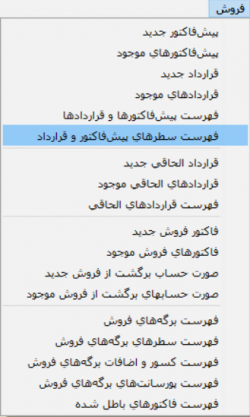ویرایش نهایی 2: تفاوت بین نسخهها
Ahmadnejad (بحث | مشارکتها) |
|||
| سطر ۱: | سطر ۱: | ||
| − | <!--جهت علامتگذاری مطالب این صفحه، میتوانید از کدهای محدوده | + | <!--جهت علامتگذاری مطالب این صفحه، میتوانید از کدهای محدوده 44200 تا 44299 استفاده نمایید. آخرین کد استفاده شده : "44200"--> |
| + | <div id="44200"> </div> | ||
| + | __TOC__ | ||
| − | + | =='''فهرست سطرهای پیشفاکتور و قرارداد'''== | |
| − | + | ||
| + | به منظور مشاهده و پیگیری سطرهای پیشفاکتور و قراردادی که توسط کاربران تنظیم شده است، میتوان از فهرست سطرهای پیشفاکتور و قرارداد استفاده کرد و با کمک امکاناتی که در محاوره ابتدایی گزارش وجود دارد مجموعه شرایط مختلفی تنظیم کرد. | ||
| − | به عنوان مثال میتوان | + | به عنوان مثال میتوان فهرست قراردادهایی که برای شخص A تنظیم شده است و هنوز جاری هستند و یا پیش فاکتورهایی که قرارداد ندارند، مشاهده نمود یا فهرستی از پیش فاکتورها و قراردادهایی که فاکتور نشده یا از انبار تحویل نشدهاند و... را مشاهده نمود. |
| + | به منظور ملاحظه فهرست سطرهای پیشفاکتور و قرارداد، از منوی '''" فروش "''' ، گزینه '''" فهرست سطرهای پیشفاکتور و قرارداد "''' را انتخاب نمایید. | ||
| − | |||
| + | [[file:Sales-3-6-1.png|250px|thumb|center|منوی فروش]] | ||
| − | |||
| + | پنجره '''" فهرست سطرهای پیشفاکتور و قرارداد "''' به شکل زیر باز میشود. | ||
| − | |||
| + | [[file:Sales-3-6-2.png|600px|thumb|center|فهرست سطرهای پیشفاکتور و قرارداد]] | ||
| − | |||
| + | پنجره فوق از چهار قسمت زیر تشکیل شده است : | ||
| − | + | * '''[[#44200|برگهها]]''' | |
| + | * '''[[#44201|رخدادها]]''' | ||
| + | * '''[[#44202|شرایط]]''' | ||
| + | * '''[[#44203|ترتیب]]''' | ||
| − | |||
| − | |||
| − | |||
| + | <div id="44200"> </div> | ||
| + | '''برگهها''' | ||
| + | ---- | ||
| + | در قسمت برگهها، اطلاعات اصلی برای اخذ گزارش '''" فهرست سطرهای پیشفاکتور و قرارداد "''' را درج نمایید. | ||
| − | + | [[file:Sales-3-6-2.png|700px|thumb|center|فهرست سطرهای پیشفاکتور و قرارداد - برگهها]] | |
| − | |||
| − | ---- | ||
| − | |||
| − | + | *'''شامل برگههای''' : در این قسمت می توانید سال مالی مورد نظرتان و همچنین نوع برگهها (پیشفاکتور یا قرارداد و یا هر دو را) جهت نمایش گزارش '''فهرست سطرهای پیشفاکتور و قرارداد''' تعیین نمایید. | |
| − | *''' | + | *'''محدوده تاریخ از''' : در این قسمت می توانید محدوده تاریخ مورد نظرتان جهت نمایش گزارش '''فهرست سطرهای پیشفاکتور و قرارداد''' را تعیین نمایید. |
| − | *'''محدوده | + | *'''محدوده شماره/سری از''' : در این قسمت می توانید محدوده شماره شماره/سری برگههای فروش مورد نظرتان جهت نمایش گزارش '''فهرست سطرهای پیشفاکتور و قرارداد''' را تعیین نمایید. |
| − | *''' | + | *'''شامل برگههای''' : در این قسمت می توانید بخش برگههای فروش مورد نظرتان جهت نمایش گزارش '''فهرست سطرهای پیشفاکتور و قرارداد''' را تعیین نمایید. |
| − | *''' | + | *'''محدوده کد مشتری از''' : در این قسمت می توانید محدوده کد مشتری مورد نظرتان جهت نمایش گزارش '''فهرست سطرهای پیشفاکتور و قرارداد''' را تعیین نمایید. |
| + | *'''الگوی کد مشتری''' : در این قسمت می توانید الگوی کد مشتری مورد نظرتان جهت نمایش گزارش '''فهرست سطرهای پیشفاکتور و قرارداد''' را تعیین نمایید. | ||
| − | |||
| − | + | *'''محاسبه کسور و اضافات''' : در این قسمت می توانید محدودیت برای '''محاسبه کسور و اضافات''' (انجام نشده یا انجام شده) جهت نمایش گزارش '''فهرست سطرهای پیشفاکتور و قرارداد''' را تعیین نمایید. | |
| − | *''' | + | *'''نوع فروش''' : در این قسمت می توانید محدودیت برای '''نوع فروش''' جهت نمایش گزارش '''فهرست سطرهای پیشفاکتور و قرارداد''' را تعیین نمایید. |
| − | *''' | + | *'''مرکز فروش''' : در این قسمت می توانید محدودیت برای '''مرکز فروش''' جهت نمایش گزارش '''فهرست سطرهای پیشفاکتور و قرارداد''' را تعیین نمایید. |
| − | |||
| + | *'''شرایط تحویل''' : در این قسمت می توانید محدودیت برای '''شرایط تحویل''' جهت نمایش گزارش '''فهرست سطرهای پیشفاکتور و قرارداد''' را تعیین نمایید. | ||
| − | |||
| + | *'''سایر پارامترها''' : در این قسمت می توانید محدوده یا الگوی برای '''طرف بدهکار'''،'''نماینده فروش'''، '''بازاریاب''' و '''محل جغرافیایی''' جهت نمایش گزارش '''فهرست سطرهای پیشفاکتور و قرارداد''' را تعیین نمایید. | ||
| − | |||
| + | [[file:Sales-3-14-3.png|500px|thumb|center|سایر پارامترها]] | ||
| − | |||
| − | + | *'''فرم نمایش فهرست''' : در این قسمت می توانید یکی از فرمهای نمایشی طراحی شده در سیستم را انتخاب نمایید. | |
| − | <div id=" | + | <div id="44201"> </div> |
| − | ''' | + | '''رخدادها''' |
---- | ---- | ||
| − | برای | + | در قسمت رخدادها، اطلاعات اصلی برای اخذ گزارش '''" فهرست سطرهای پیشفاکتور و قرارداد "''' را درج نمایید. |
| + | |||
| + | |||
| + | [[file:Sales-3-6-3.png|700px|thumb|center|فهرست سطرهای پیشفاکتور و قرارداد - رخدادها]] | ||
| + | |||
| + | |||
| + | *'''کد کالا یا خدمات از''' : در این قسمت می توانید محدوده کد کالا یا خدمات مورد نظرتان جهت نمایش گزارش '''فهرست سطرهای پیشفاکتور و قرارداد''' را تعیین نمایید. | ||
| + | |||
| + | *'''الگوی کد کالا یا خدمات از''' : در این قسمت می توانید الگوی کد کالا یا خدمات مورد نظرتان جهت نمایش گزارش '''فهرست سطرهای پیشفاکتور و قرارداد''' را تعیین نمایید. | ||
| − | |||
| + | *'''شامل سطرهای''' : در این قسمت می توانید نوع سطر مورد نظرتان جهت نمایش گزارش '''فهرست سطرهای پیشفاکتور و قرارداد''' را تعیین نمایید. انواع سطرهای قابل انتخاب در این قسمت '''حاوی کالا، حاوی خدمات، اصلی، جنبی، تائید نشده و تائید شده''' میباشد. | ||
| + | |||
| + | |||
| + | *'''وضعیت سطرها''' : در این قسمت می توانید وضعیت سطر پیش فاکتور مورد نظرتان مبنی بر این که قرارداد دارد یا نه (به عنوان مرجع قراردادی هست یانه) جهت نمایش گزارش '''فهرست سطرهای پیشفاکتور و قرارداد''' را تعیین نمایید. | ||
| − | |||
| − | |||
| − | |||
| − | |||
| + | *'''بررسی مانده سطرها انجام نشود''' : با باز کردن این قسمت چهار گزینه زیر باز میشود: | ||
| − | + | :* بررسی مانده سطرها انجام نشود : در صورتی که میخواهید بررسی مانده سطرها انجام نشود این قسمت را انتخاب کنید. | |
| + | :* فقط سطرهای درخواست نشده : در صورتی که میخواهید سطرهایی از گزارش را ببینید که برای آنها برگه درخواست کالا یا خدمت ثبت نشده این قسمت را انتخاب کنید. | ||
| + | :* فقط سطرهای تحویل نشده : در صورتی که میخواهید سطرهایی از گزارش را ببینید که برای آنها برگه خروجی ثبت نشده این قسمت را انتخاب کنید. | ||
| + | :* فقط سطرهای فاکتور نشده : در صورتی که میخواهید سطرهایی از گزارش را ببینید که برای آنها فاکتور فروش ثبت نشده این قسمت را انتخاب کنید. | ||
| − | بعد | + | در قسمت بعد میتوانید وضعیت سطرها را بر اساس '''جاری''' ، '''خاتمه یافته''' و '''لغو شده''' محدود کنید. |
| − | + | *''' قراردادهای الحاقی در نظر گرفته نشوند''' : در صورتی که میخواهید قراردادهای الحاقی در گزارش در نظر گرفته نشوند این گزنه را تیک بزنید. | |
| − | + | * '''نحوه پرداخت ''': در این قسمت می توانید نحوه پرداخت مورد نظرتان جهت نمایش گزارش '''فهرست سطرهای پیشفاکتور و قرارداد''' را تعیین نمایید. و یا تمام نحوه پرداختهای '''نقدی''' یا '''غیر نقدی''' و یا هردو را انتخاب کنید. | |
| − | |||
| − | |||
| − | |||
| − | + | <div id="44202"> </div> | |
| + | '''شرایط''' | ||
| + | ---- | ||
| + | در این قسمت شرایط مورد نظر جهت اخذ گزارش '''" فهرست سطرهای پیشفاکتور و قرارداد "''' را تعیین نمایید. | ||
| − | |||
| + | [[file:Sales-3-6-4.png|700px|thumb|center|فهرست سطرهای پیشفاکتور و قرارداد - شرایط]] | ||
| − | |||
| − | + | <div id="44203"> </div> | |
| + | '''ترتیب''' | ||
| + | ---- | ||
| + | در قسمت '''" ترتیب "'''، میتوانید ترتیب نمایش جهت مشاهده گزارش '''" فهرست سطرهای پیشفاکتور و قرارداد "''' تعیین نمایید. | ||
| − | [[file:Sales- | + | [[file:Sales-3-6-5.png|700px|thumb|center|فهرست سطرهای پیشفاکتور و قرارداد - ترتیب]] |
| − | + | پس از تکمیل قسمتهای فوق، تکمه تصویب را فشار دهید تا پنجره '''" فهرست سطرهای پیشفاکتور و قرارداد "''' به شکل زیر باز شود : | |
| − | + | [[file:Sales-3-6-6.png|1000px|thumb|center|فهرست سطرهای پیشفاکتور و قرارداد]] | |
| − | + | در قسمت پایین صفحه، جزئیات سطر تحت مکاننما نمایش داده میشود. | |
| − | + | <div id="44204"> </div> | |
| + | =='''نوار ابزار پنجره فهرست سطرهای پیشفاکتور و قرارداد'''== | ||
| + | تکمههای موجود در نوار ابزار پنجره '''"فهرست سطرهای پیشفاکتور و قرارداد"''' به شرح زیر میباشند : | ||
| + | *[[file:gnl 037.png|25px]] : با باز کردن مثلث کنار این تکمه، سه امکان زیر نمایش داده میشود: | ||
| − | :* | + | :*[[file:gnl 037.png|25px]] : جهت پرش به سطر دلخواه مورد استفاده قرار میگیرد. این تکمه معادل کلیدهای ترکیبی '''" Ctrl + G "''' از صفحهکلید میباشد. |
| + | :*[[file:gnl 023.png|25px]] : جهت جستجو و پرش به نتیجه مورد استفاده قرار میگیرد. این تکمه معادل کلیدهای ترکیبی '''" Ctrl + F "''' از صفحهکلید میباشد. | ||
| − | [[file: | + | :*[[file:gnl 022.png|25px]] : جهت تکرار آخرین جستجو مورد استفاده قرار میگیرد. این تکمه معادل کلید '''" F3 "''' از صفحهکلید میباشد. |
| − | *[[file:gnl | + | *[[file:gnl 021.png|25px]] : با بازکردن مثلث کنار این تکمه، سه امکان زیر نمایش داده میشود: |
| − | *[[file:gnl | + | :*[[file:gnl 021.png|25px]] '''ملاحظه برگه تحت مکان نما''' :جهت ملاحظه برگه سطر تحت مکان نما مورد استفاده قرار می گیرد.این تکمه معادل کلید '''" Enter "''' از صفحهکلید میباشد. |
| − | * | + | :*'''ملاحظه فرم ویرایش برگه''' : جهت ملاحظه فرم ویرایش برگه سطر تحت مکان نما مورد استفاده قرار می گیرد.این تکمه معادل کلیدهای '''"Ctrl + Enter "''' از صفحهکلید میباشد. |
| − | * | + | :*'''ملاحظه درخت رخداد(از دید فروش)''' : جهت ملاحظه درخت رخداد(از دید فروش) سطر تحت مکان نما مورد استفاده قرار می گیرد. |
| − | |||
| − | *[[file:gnl | + | *[[file:gnl 016.png|25px]] : به منظور بازخوانی اطلاعات و ثبت تغییرات انجام شده در '''فهرست سطرهای پیشفاکتور و قرارداد''' مورد استفاده قرار میگیرد. این تکمه معادل کلید '''" F5 "''' از صفحه کلید میباشد. |
| − | |||
| + | *[[file:gnl 018.png|25px]] : جهت چاپ '''فهرست سطرهای پیشفاکتور و قرارداد''' مورد استفاده قرار میگیرد. این تکمه معادل کلیدهای ترکیبی '''" Ctrl + P "''' از صفحه کلید میباشد. | ||
| + | *[[file:gnl 019.png|25px]] : جهت نمایش '''فهرست سطرهای پیشفاکتور و قرارداد''' در نرمافزار Excel مورد استفاده قرارمیگیرد. | ||
| + | |||
| + | |||
| + | *[[file:gnl 175.png|25px]] : جهت تغییر شرایط گزارش مورد استفاده قرار میگیرد. با فشردن این تکمه، محاوره ابتدایی گزارش باز میشود و میتوان تنظیمات اخذ گزارش را تغییر داد. این تکمه معادل کلیدهای ترکیبی '''" Ctrl + F3 "''' از صفحه کلید میباشد. | ||
| + | |||
| + | تغییر فرم نمایش گزارش با استفاده از این تکمه امکانپذیر نمیباشد. | ||
| + | |||
| + | |||
---- | ---- | ||
category : [[ نرم افزار فروش نوسا | بازگشت ]] | category : [[ نرم افزار فروش نوسا | بازگشت ]] | ||
نسخهٔ ۱۷ مارس ۲۰۱۹، ساعت ۰۵:۰۸
فهرست سطرهای پیشفاکتور و قرارداد
به منظور مشاهده و پیگیری سطرهای پیشفاکتور و قراردادی که توسط کاربران تنظیم شده است، میتوان از فهرست سطرهای پیشفاکتور و قرارداد استفاده کرد و با کمک امکاناتی که در محاوره ابتدایی گزارش وجود دارد مجموعه شرایط مختلفی تنظیم کرد.
به عنوان مثال میتوان فهرست قراردادهایی که برای شخص A تنظیم شده است و هنوز جاری هستند و یا پیش فاکتورهایی که قرارداد ندارند، مشاهده نمود یا فهرستی از پیش فاکتورها و قراردادهایی که فاکتور نشده یا از انبار تحویل نشدهاند و... را مشاهده نمود.
به منظور ملاحظه فهرست سطرهای پیشفاکتور و قرارداد، از منوی " فروش " ، گزینه " فهرست سطرهای پیشفاکتور و قرارداد " را انتخاب نمایید.
پنجره " فهرست سطرهای پیشفاکتور و قرارداد " به شکل زیر باز میشود.
پنجره فوق از چهار قسمت زیر تشکیل شده است :
برگهها
در قسمت برگهها، اطلاعات اصلی برای اخذ گزارش " فهرست سطرهای پیشفاکتور و قرارداد " را درج نمایید.
- شامل برگههای : در این قسمت می توانید سال مالی مورد نظرتان و همچنین نوع برگهها (پیشفاکتور یا قرارداد و یا هر دو را) جهت نمایش گزارش فهرست سطرهای پیشفاکتور و قرارداد تعیین نمایید.
- محدوده تاریخ از : در این قسمت می توانید محدوده تاریخ مورد نظرتان جهت نمایش گزارش فهرست سطرهای پیشفاکتور و قرارداد را تعیین نمایید.
- محدوده شماره/سری از : در این قسمت می توانید محدوده شماره شماره/سری برگههای فروش مورد نظرتان جهت نمایش گزارش فهرست سطرهای پیشفاکتور و قرارداد را تعیین نمایید.
- شامل برگههای : در این قسمت می توانید بخش برگههای فروش مورد نظرتان جهت نمایش گزارش فهرست سطرهای پیشفاکتور و قرارداد را تعیین نمایید.
- محدوده کد مشتری از : در این قسمت می توانید محدوده کد مشتری مورد نظرتان جهت نمایش گزارش فهرست سطرهای پیشفاکتور و قرارداد را تعیین نمایید.
- الگوی کد مشتری : در این قسمت می توانید الگوی کد مشتری مورد نظرتان جهت نمایش گزارش فهرست سطرهای پیشفاکتور و قرارداد را تعیین نمایید.
- محاسبه کسور و اضافات : در این قسمت می توانید محدودیت برای محاسبه کسور و اضافات (انجام نشده یا انجام شده) جهت نمایش گزارش فهرست سطرهای پیشفاکتور و قرارداد را تعیین نمایید.
- نوع فروش : در این قسمت می توانید محدودیت برای نوع فروش جهت نمایش گزارش فهرست سطرهای پیشفاکتور و قرارداد را تعیین نمایید.
- مرکز فروش : در این قسمت می توانید محدودیت برای مرکز فروش جهت نمایش گزارش فهرست سطرهای پیشفاکتور و قرارداد را تعیین نمایید.
- شرایط تحویل : در این قسمت می توانید محدودیت برای شرایط تحویل جهت نمایش گزارش فهرست سطرهای پیشفاکتور و قرارداد را تعیین نمایید.
- سایر پارامترها : در این قسمت می توانید محدوده یا الگوی برای طرف بدهکار،نماینده فروش، بازاریاب و محل جغرافیایی جهت نمایش گزارش فهرست سطرهای پیشفاکتور و قرارداد را تعیین نمایید.
- فرم نمایش فهرست : در این قسمت می توانید یکی از فرمهای نمایشی طراحی شده در سیستم را انتخاب نمایید.
رخدادها
در قسمت رخدادها، اطلاعات اصلی برای اخذ گزارش " فهرست سطرهای پیشفاکتور و قرارداد " را درج نمایید.
- کد کالا یا خدمات از : در این قسمت می توانید محدوده کد کالا یا خدمات مورد نظرتان جهت نمایش گزارش فهرست سطرهای پیشفاکتور و قرارداد را تعیین نمایید.
- الگوی کد کالا یا خدمات از : در این قسمت می توانید الگوی کد کالا یا خدمات مورد نظرتان جهت نمایش گزارش فهرست سطرهای پیشفاکتور و قرارداد را تعیین نمایید.
- شامل سطرهای : در این قسمت می توانید نوع سطر مورد نظرتان جهت نمایش گزارش فهرست سطرهای پیشفاکتور و قرارداد را تعیین نمایید. انواع سطرهای قابل انتخاب در این قسمت حاوی کالا، حاوی خدمات، اصلی، جنبی، تائید نشده و تائید شده میباشد.
- وضعیت سطرها : در این قسمت می توانید وضعیت سطر پیش فاکتور مورد نظرتان مبنی بر این که قرارداد دارد یا نه (به عنوان مرجع قراردادی هست یانه) جهت نمایش گزارش فهرست سطرهای پیشفاکتور و قرارداد را تعیین نمایید.
- بررسی مانده سطرها انجام نشود : با باز کردن این قسمت چهار گزینه زیر باز میشود:
- بررسی مانده سطرها انجام نشود : در صورتی که میخواهید بررسی مانده سطرها انجام نشود این قسمت را انتخاب کنید.
- فقط سطرهای درخواست نشده : در صورتی که میخواهید سطرهایی از گزارش را ببینید که برای آنها برگه درخواست کالا یا خدمت ثبت نشده این قسمت را انتخاب کنید.
- فقط سطرهای تحویل نشده : در صورتی که میخواهید سطرهایی از گزارش را ببینید که برای آنها برگه خروجی ثبت نشده این قسمت را انتخاب کنید.
- فقط سطرهای فاکتور نشده : در صورتی که میخواهید سطرهایی از گزارش را ببینید که برای آنها فاکتور فروش ثبت نشده این قسمت را انتخاب کنید.
در قسمت بعد میتوانید وضعیت سطرها را بر اساس جاری ، خاتمه یافته و لغو شده محدود کنید.
- قراردادهای الحاقی در نظر گرفته نشوند : در صورتی که میخواهید قراردادهای الحاقی در گزارش در نظر گرفته نشوند این گزنه را تیک بزنید.
- نحوه پرداخت : در این قسمت می توانید نحوه پرداخت مورد نظرتان جهت نمایش گزارش فهرست سطرهای پیشفاکتور و قرارداد را تعیین نمایید. و یا تمام نحوه پرداختهای نقدی یا غیر نقدی و یا هردو را انتخاب کنید.
شرایط
در این قسمت شرایط مورد نظر جهت اخذ گزارش " فهرست سطرهای پیشفاکتور و قرارداد " را تعیین نمایید.
ترتیب
در قسمت " ترتیب "، میتوانید ترتیب نمایش جهت مشاهده گزارش " فهرست سطرهای پیشفاکتور و قرارداد " تعیین نمایید.
پس از تکمیل قسمتهای فوق، تکمه تصویب را فشار دهید تا پنجره " فهرست سطرهای پیشفاکتور و قرارداد " به شکل زیر باز شود :
در قسمت پایین صفحه، جزئیات سطر تحت مکاننما نمایش داده میشود.
نوار ابزار پنجره فهرست سطرهای پیشفاکتور و قرارداد
تکمههای موجود در نوار ابزار پنجره "فهرست سطرهای پیشفاکتور و قرارداد" به شرح زیر میباشند :
- ملاحظه فرم ویرایش برگه : جهت ملاحظه فرم ویرایش برگه سطر تحت مکان نما مورد استفاده قرار می گیرد.این تکمه معادل کلیدهای "Ctrl + Enter " از صفحهکلید میباشد.
- ملاحظه درخت رخداد(از دید فروش) : جهت ملاحظه درخت رخداد(از دید فروش) سطر تحت مکان نما مورد استفاده قرار می گیرد.
 : به منظور بازخوانی اطلاعات و ثبت تغییرات انجام شده در فهرست سطرهای پیشفاکتور و قرارداد مورد استفاده قرار میگیرد. این تکمه معادل کلید " F5 " از صفحه کلید میباشد.
: به منظور بازخوانی اطلاعات و ثبت تغییرات انجام شده در فهرست سطرهای پیشفاکتور و قرارداد مورد استفاده قرار میگیرد. این تکمه معادل کلید " F5 " از صفحه کلید میباشد.
 : جهت چاپ فهرست سطرهای پیشفاکتور و قرارداد مورد استفاده قرار میگیرد. این تکمه معادل کلیدهای ترکیبی " Ctrl + P " از صفحه کلید میباشد.
: جهت چاپ فهرست سطرهای پیشفاکتور و قرارداد مورد استفاده قرار میگیرد. این تکمه معادل کلیدهای ترکیبی " Ctrl + P " از صفحه کلید میباشد.
 : جهت تغییر شرایط گزارش مورد استفاده قرار میگیرد. با فشردن این تکمه، محاوره ابتدایی گزارش باز میشود و میتوان تنظیمات اخذ گزارش را تغییر داد. این تکمه معادل کلیدهای ترکیبی " Ctrl + F3 " از صفحه کلید میباشد.
: جهت تغییر شرایط گزارش مورد استفاده قرار میگیرد. با فشردن این تکمه، محاوره ابتدایی گزارش باز میشود و میتوان تنظیمات اخذ گزارش را تغییر داد. این تکمه معادل کلیدهای ترکیبی " Ctrl + F3 " از صفحه کلید میباشد.
تغییر فرم نمایش گزارش با استفاده از این تکمه امکانپذیر نمیباشد.
category : بازگشت